Windows PCの初期状態からインストールされているプリンターのFAX、Microsoft Print to PDF、XPS Document Writer、Send to OneNote のアイコンを右クリックで削除したあと、再びインストールする方法です。
初心者の方のPCをセットアップをするときに、間違えてこれらのプリンターに出力されないように削除することが多いです。あとから必要になったときに戻せる方法を知っていれば、バッサリ削除できます。
(2021/4/18追記)現行のWindows10バージョン20H2ではFAXアイコンの再インストールは設定アプリに機能が移っていました。
Windowsの機能の有効化または無効化
コントロールパネル→プログラム→Windowsの機能の有効化または無効化 から下記のプリンターを再インストールすることができます。
- FAX
- Microsoft Print to PDF
- Microsoft XPS Document Writer
Cortanaの検索欄に「機能」と入力するとWindowsの機能の有効化または無効化 が出てくるので起動するか、 スタートを右クリックしてファイル名を指定して実行 でoptionalfeatures.exe と入力しても開くことができます。
Microsoft Print to PDF、 Microsoft XPS Document Writer、印刷とドキュメントサービスの下にある Windows FAXとスキャン のチェックを外して「OK」、再起動後に再度チェックを入れて「OK」を押して再有効化します。
以上で、コントロールパネルのデバイスとプリンターにアイコンが復活しているはずです。
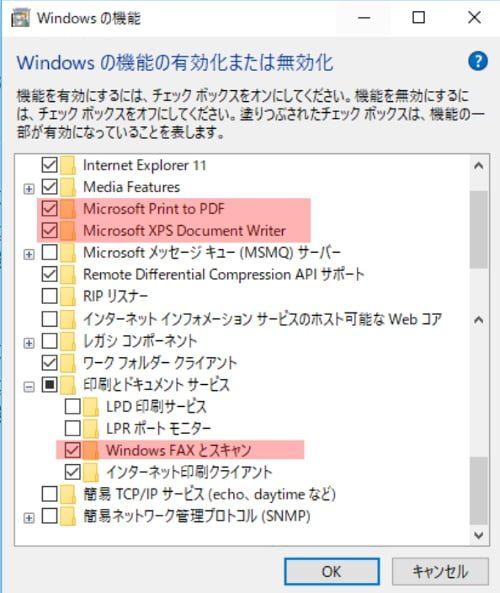
プリンターを手動設定で追加する
もうひとつの方法が、コントロールパネルのデバイスとプリンターからプリンターを追加する で下記のプリンターを追加できます。
(2023/4/27)追記:現行バージョン22H2では、Microsoft Print to PDF、Microsoft XPS Document Writerに関しては、上記「Windowsの機能の有効化または無効化」の方からしか追加できないようです。
- Send to OneNote 2016
- Microsoft Print to PDF
- Microsoft XPS Document Writer
以下の画像はSend to OneNote 2016 のプリンターを追加する手順です。上記他のプリンターもドライバーファイルが違うだけで手順は同じです。
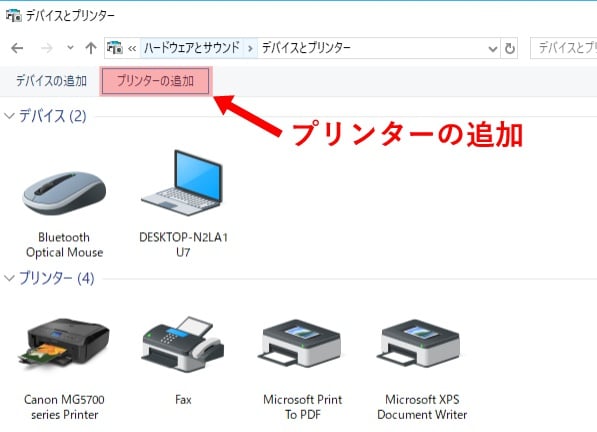
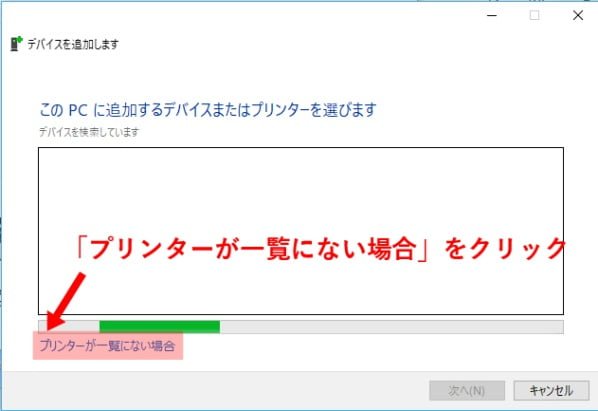
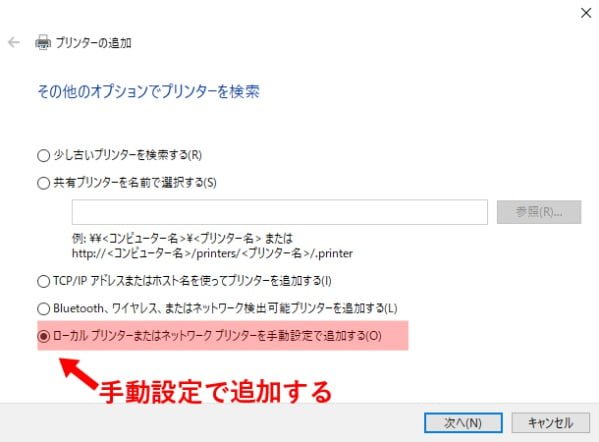
既存のポートを使用にチェックを入れて、PORTPROMPT:(ローカルポート)をプルダウンメニューで選びます。
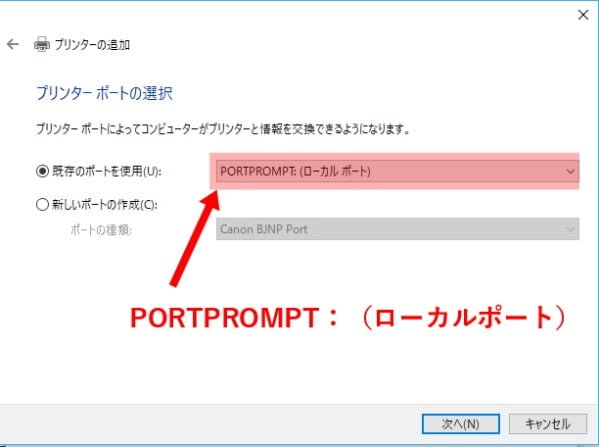
製造元:Microsoftを選択すると、プリンターリストの中にSend to Microsoft OneNote 16 Driver があるので選択します。Print to PDFもXPS Document Writerもこの同じリスト内にあります。
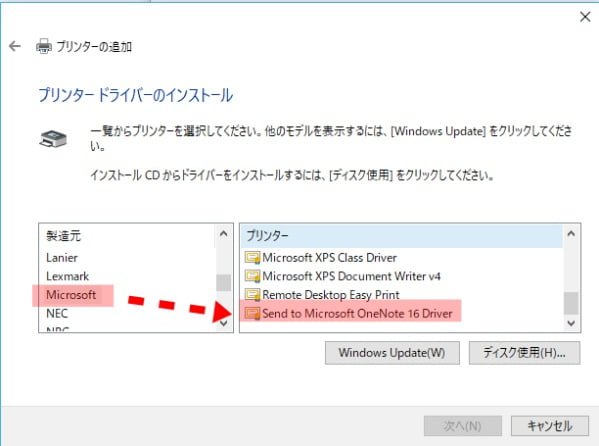
あとは画面の指示通りに進めていくと、プリンターが追加されてアイコンが表示されるようになりました。


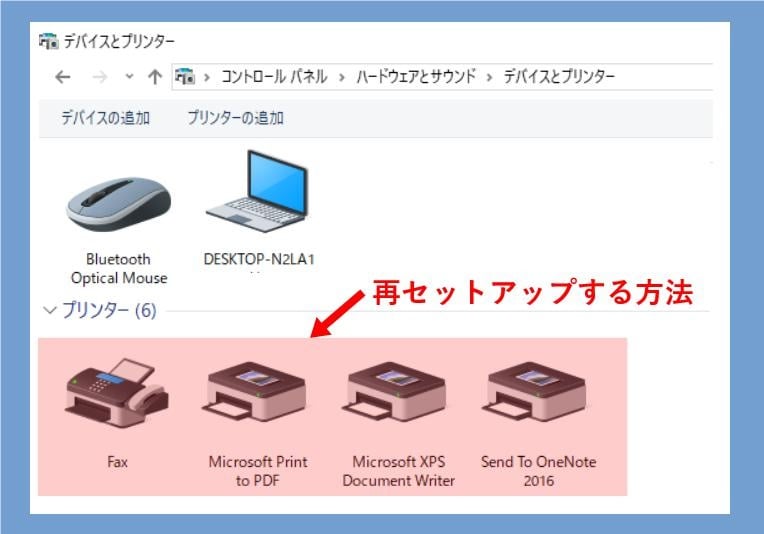
「WINDOWSの機能」の項目に「FAXとスキャナー」の表示が出ません。どうすれば復活できますか。
コメントありがとうございます。
「Windowsの機能の有効化と無効化」から設定アプリに機能が移っていました。
記事にしましたので、こちらをご覧ください。
https://www.ikt-s.com/windows-fax-shared-driver/
PORTPROMPT:(ローカルポート)を選択し、製造元:Microsoftを押しましたが、Microsoft XPS Document Writerが表示されません、、
Windowsバージョン22H2で確認したら、前半の「Windowsの機能の有効化または無効化」の方からしか追加できないようです。
記事に追記しておきました。
情報ありがとうございます。